Soms wil je simpele betalingen via je website laten doen. Denk hierbij aan donaties, workshop of andere eemalige activieteiten. Ik werk dan liever met een kleine ingreep dan een hele webshop of event mogelijkheid te installeren. De keus is dan om met een eenvoudig fomrulier te werken waaraan een betaalmogelijkheid wordt gekoppeld. Ik leg hier uit hoe dit werkt en hoe jij als klant dit kunt beheren.
Table of Contents
Toggle1. Benodigdheden voor opzet
Hieronder beschrijf ik alle onderdelen die nodig zijn. (alle dikgedrukte tekst is een actie voor jou als klant).
Je creërt een mollie account die de betalingen registreert:
- Je betaalt alleen per transactie.
- Geen gedoe met abonnement.
- Het geld wordt in eerste instantie op een Mollie account gestort.
- Daarna wordt het afhankelijk van jullie instellingen overgemaakt.
De volgende handelingen zijn nodig om betalingen te ontvangen:
- Ik maak een formulier met een naam, email(s), bedrag en bankkeuze.
- Ik koppel Mollie aan het betaalformulier.
- Jouw klant klikt op “Bevestig" en gaat naar iDealomgeving van wie ze de bank die in vorige stap kozen.
- Wanneer betaling is afgerond krijgen ze een mail met alle belangrijke onderwerpen waarvan ze moeten weten bv link naar pagina met verdere uitleg. Jullie schrijven een tekst die in bevestiging naar klant gestuurd wordt.
- Terwijl jouw klant deze handelingen doet kun je hem ook automatisch voor een nieuwsbrief lijst laten inschrijven. Hiervoor heb ik inloggegevens van nieuwsbrief nodig.
- Je krijgt een bevestiging dat de betaling is afgerond. Naar welk mailadres gaat dit?
- Deze betalingen kun je bekijken via de achterkant van de website in WordPress. Kijk onder "Betalen/Betalingen".
- Betalingen kunnen bewerkt worden wanneer er bv. een verkeerde mailadres is in gevuld.
2. Betalingen bekijken
Wanneer er betaligen zijn gemaakt wil je daarvan weten of ze goed zijn verlopen. Misschien is er iets mis gegaan en wil je iets kunnen bewerken. Hier volgt nu een uitleg hoe dit werkt.
2.1 Betalingen overzicht
- Wanneer je inlogd in WordPress zie je aan de linkerkant in het menu "Betalen" staan.
- Klik hierop en ga dan naar "Betalingen".
- Je komt in het overzicht van alle betalingen.

2.2 Betaling details
- Status van de betaling.
- Kruis; mislukte of geannuleerde betaling
- Klokje; in afwachting van betaling (transactie is nog onderweg bv. bij overboeking)
- Vinkje; betaling is afgerond.
- Betaling ID, klik hierop om alle betalingsdetails van deze betaling te zien.
- Transactie, klik hierop om direct naar de betaling binnen Mollie te gaan (je moet inloggen bij Mollie).
- Klantnaam.
- Bedrag van de betaling.
- Datum van de belaling.
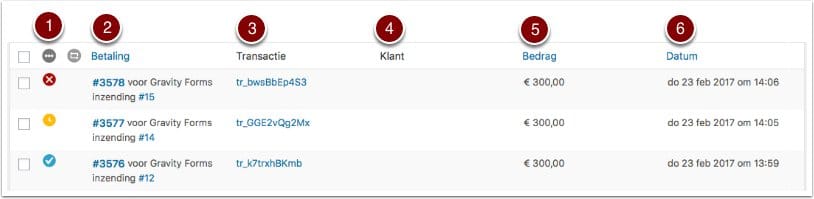
2.3 Betaling bewerken
3. Klantgegevens aanpassen
Soms gebeurt het wel eens dat de klant de verkeerde gegevens heeft ingevuld. Waat staan de klant gegevens? Hoe kan je die aanpassen? Wat kan ik aanpassen?
3.1 Waar staan de klantgegevens?
- Ga naar "Formulieren" en kies het formulier in kwestie.
- In het voorbeeld hieronder is de naam van het formulier "Donatie formulier".
- Klik op "Inzendingen".
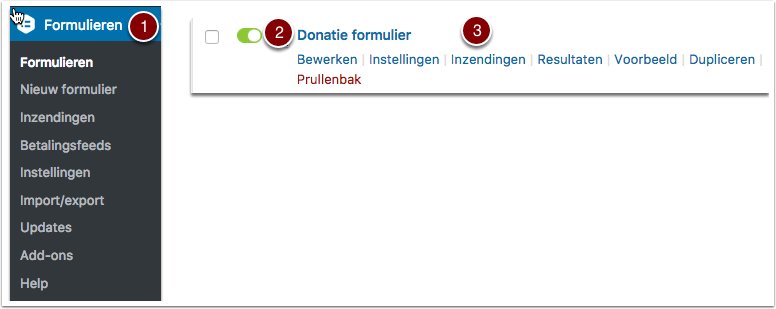
3.2 Overzicht inzendingen/betalingen
- Je komt in het overzicht van alle inzendingen van dat formulier.
- Klik op de naam van de eerst kollom.
- Je komt nu in de betalingsdetails van deze klant.
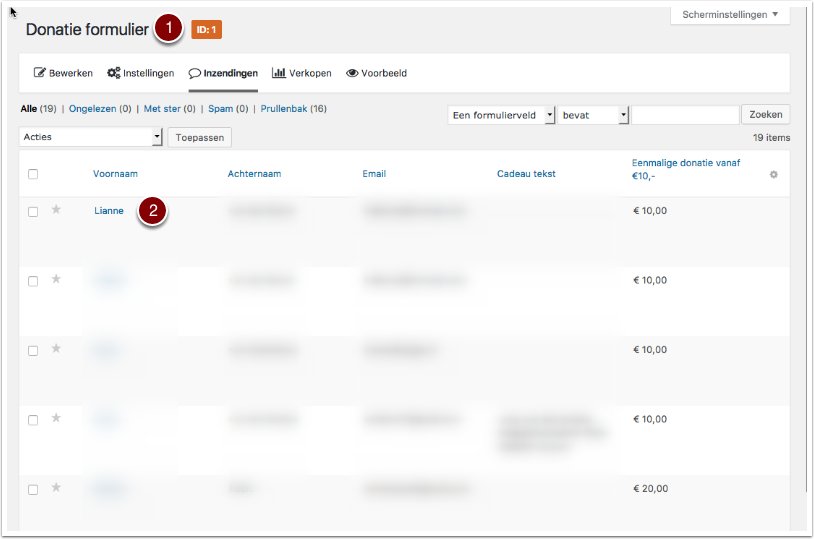
3.3 Betalingsdetails bewerken
- Klik op "Bewerken".
- Hier kan je de gegevens aanpassen. !Let op wanneer er een inschrijving op een nieuwsbrief lijst is dan moeten daar de gegevens ook worden aangepast!
- Heb je de aanpassing gedaan dan klik je op "Bijwerken".




